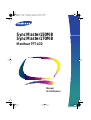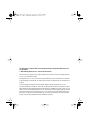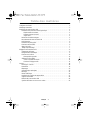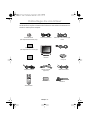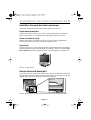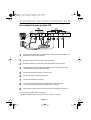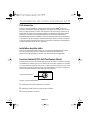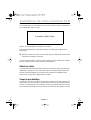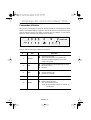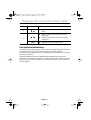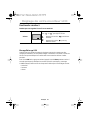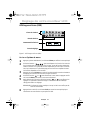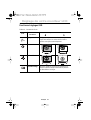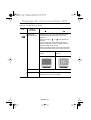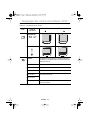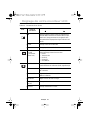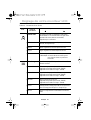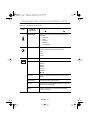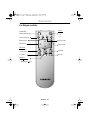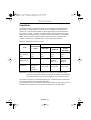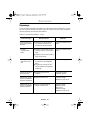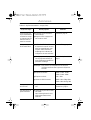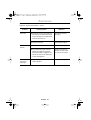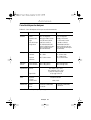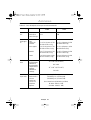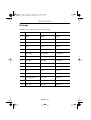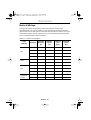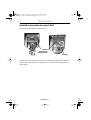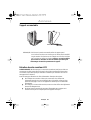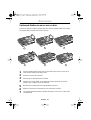Samsung 150MB Manuel utilisateur
- Catégorie
- Téléviseurs LCD
- Taper
- Manuel utilisateur

SyncMaster150MB
SyncMaster170MB
Moniteur TFT-LCD
Manuel
de l’utilisateur

Les Informations contenues dans ce document peuvent faire l’objet de modifications sans
avis préalable.
© 2000 Samsung Electronics Co., Ltd. Tous droits réservés.
Toute reproduction, quelque soit le procédé, effectuée sans autorisation écrite de Samsung Electronics
Co., Ltd. est formellement interdite.
Samsung Electronics Co., Ltd. ne peut être tenu responsable des erreurs contenues dans ce document
ou des dommages occasionnés par ou résultant de la fourniture, les performances ou l’utilisation de ce
matériel.
Le
logo Samsung
et
SyncMaster
sont des marques déposées de Samsung Electronics Co., Ltd.;
Microsoft, Windows
®
et
Windows
®
NT
sont des marques déposées de Microsoft Corporations;
VESA,
DPMS
et
DDC
sont des marques déposées de Video Electronics Standard Association; le nom et le logo
E
NERGY
S
TAR
sont des marques déposées de la U.S. Environmental Protection Agency (EPA). En tant que
partenaire de E
NERGY
S
TAR
, Samsung Electronics Co., Ltd. a établi que ce produit répond au directives
E
NERGY
S
TAR
en matière d’économie d’énergie. Tous les autres noms de produit cités peuvent être des
marques ou des marques déposées de leurs propriétaires respectifs.

Français 1
Fran•aisDeutschEspa–olPortu-
English
Italiano
Consignes de sécurité . . . . . . . . . . . . . . . . . . . . . . . . . . . . . . . . . . . . . . . . . . . . . . . . . . . . . . . 2
Déballage du moniteur . . . . . . . . . . . . . . . . . . . . . . . . . . . . . . . . . . . . . . . . . . . . . . . . . . . . . . .3
Installation de votre moniteur LCD . . . . . . . . . . . . . . . . . . . . . . . . . . . . . . . . . . . . . . . . . . . . . 4
Installation d’un poste de travail ergonomique . . . . . . . . . . . . . . . . . . . . . . . . . . . . . . . . 4
Emplacement du moniteur . . . . . . . . . . . . . . . . . . . . . . . . . . . . . . . . . . . . . . . . . . . . . 4
Hauteur du poste de travail . . . . . . . . . . . . . . . . . . . . . . . . . . . . . . . . . . . . . . . . . . . . 4
Angle visuel . . . . . . . . . . . . . . . . . . . . . . . . . . . . . . . . . . . . . . . . . . . . . . . . . . . . . . . . 4
Rainure de sécurité Kensington . . . . . . . . . . . . . . . . . . . . . . . . . . . . . . . . . . . . . . . . . . . . 4
Raccordement de votre moniteur LCD . . . . . . . . . . . . . . . . . . . . . . . . . . . . . . . . . . . . . . 5
Prêt-à-brancher . . . . . . . . . . . . . . . . . . . . . . . . . . . . . . . . . . . . . . . . . . . . . . . . . . . . . . . . . 6
Installation du pilote vidéo . . . . . . . . . . . . . . . . . . . . . . . . . . . . . . . . . . . . . . . . . . . . . . . . 6
Fonction Autotest (STFC) . . . . . . . . . . . . . . . . . . . . . . . . . . . . . . . . . . . . . . . . . . . . . . . . 6
Obtenir de l’aide . . . . . . . . . . . . . . . . . . . . . . . . . . . . . . . . . . . . . . . . . . . . . . . . . . . . . . . . 7
Temps de préchauffage . . . . . . . . . . . . . . . . . . . . . . . . . . . . . . . . . . . . . . . . . . . . . . . . . . 7
Réglage de vorte moniteur LCD. . . . . . . . . . . . . . . . . . . . . . . . . . . . . . . . . . . . . . . . . . . . . . . . . 8
Commandes utilisateur . . . . . . . . . . . . . . . . . . . . . . . . . . . . . . . . . . . . . . . . . . . . . . . . . . . .8
Enregistrement automatique . . . . . . . . . . . . . . . . . . . . . . . . . . . . . . . . . . . . . . . . . . . . . . 9
Fonctions Accès direct . . . . . . . . . . . . . . . . . . . . . . . . . . . . . . . . . . . . . . . . . . . . . . . . . . 10
Blocage/Dèlocage OSD . . . . . . . . . . . . . . . . . . . . . . . . . . . . . . . . . . . . . . . . . . . . . . 10
Affichage sur Ecrn (OSD) . . . . . . . . . . . . . . . . . . . . . . . . . . . . . . . . . . . . . . . . . . . . . . . . 11
Accès au Système de menus . . . . . . . . . . . . . . . . . . . . . . . . . . . . . . . . . . . . . . . . . . 11
Fonctions et réglages OSD . . . . . . . . . . . . . . . . . . . . . . . . . . . . . . . . . . . . . . . . . . . 12
Annexe . . . . . . . . . . . . . . . . . . . . . . . . . . . . . . . . . . . . . . . . . . . . . . . . . . . . . . . . . . . . . . . . . 18
Par Éloigné - contrôle . . . . . . . . . . . . . . . . . . . . . . . . . . . . . . . . . . . . . . . . . . . . . . . . . . . . 18
PowerSaver . . . . . . . . . . . . . . . . . . . . . . . . . . . . . . . . . . . . . . . . . . . . . . . . . . . . . . . . . . 19
Dépannage . . . . . . . . . . . . . . . . . . . . . . . . . . . . . . . . . . . . . . . . . . . . . . . . . . . . . . . . . . . 20
Caractéristiques techniques . . . . . . . . . . . . . . . . . . . . . . . . . . . . . . . . . . . . . . . . . . . . . 23
Brochage . . . . . . . . . . . . . . . . . . . . . . . . . . . . . . . . . . . . . . . . . . . . . . . . . . . . . . . . . . . . 25
Modes d’affichage . . . . . . . . . . . . . . . . . . . . . . . . . . . . . . . . . . . . . . . . . . . . . . . . . . . . . 26
Installation du système du support VESA . . . . . . . . . . . . . . . . . . . . . . . . . . . . . . . . . . . 27
Support escamotable . . . . . . . . . . . . . . . . . . . . . . . . . . . . . . . . . . . . . . . . . . . . . . . . . . . .28
Entretien de votre moniteur LCD . . . . . . . . . . . . . . . . . . . . . . . . . . . . . . . . . . . . . . . . . . .28
Systéme de fixation an mur ou avec un bras . . . . . . . . . . . . . . . . . . . . . . . . . . . . . . . . . .29
Table des matières

Français 2
1
Vérifiez si le voltage indiqué sur l’adaptateur correspond à celui du réseau électrique local
avant de brancher le cordon d’alimentation sur la prise de l’adaptateur.
2
N’introduisez jamais d’objets métalliques dans les ouvertures du coffret du LCD moniteur à
écran plat (LCD) sous peine de provoquer une décharge électrique.
3
Ne touchez jamais l’intérieur du LCD moniteur à écran plat, afin d’éviter tout risque
d’électrocution. Seul un technicien qualifié est habilité à ouvrir le boîtier du LCD moniteur à
écran plat.
4
N’utilisez jamais le LCD moniteur à écran plat lorsque le cordon d’alimentation est
endommagé. Ne laissez rien reposer sur ce dernier et maintenez-le éloigné des voies de
passage.
5
Prenez garde de ne pas tirer sur le cordon mais sur l’embout en débranchant le LCD moniteur
à écran plat d’une prise de courant.
6
Le boîtier du LCD moniteur à écran plat est muni d’orifices d’aération. Pour éviter tout risque
de surchauffe, ces orifices ne doivent être ni couverts, ni obstrués. Eviter également d’utiliser
le LCD moniteur à écran plat sur un lit, un canapé, une moquette ou toute autre surface
insuffisamment ferme qui risque de bloquer les orifices d’aération situés au-dessous du LCD
moniteur. Prévoyez une aération suffisante si le LCD moniteur à écran plat est installé dans
une bibliothèque ou autre espace confiné.
7
Installez le LCD moniteur à écran plat dans un endroit peu humide et non poussiéreux.
8
N’exposez pas le LCD moniteur à écran plat à la pluie et ne l’utilisez pas près d’une source
d’eau (dans une cuisine, près d’une piscine, etc.). Si le LCD moniteur à écran plat venait à être
mouillé accidentellement, débranchez-le et contactez immédiatement un revendeur agréé.
Débranchez le LCD moniteur à écran plat avant de le nettoyer à l’aide d’un chiffon humide.
9
Posez le LCD moniteur à écran plat sur une surface stable et manipulez-le avec prudence.
L’écran est fabriqué en verre mince sous plastique et risque d’être gravement endommagé si
vous le laissez tomber ou si vous le heurtez ou rayez. Ne nettoyez pas la face avant à l’aide de
produits à base de cétone (par ex. de l’acétone), d’alcool éthylique, de toluène, d’acide
éthylique, de méthyle ou de chlorure. Ces produits risquent d’endommager l’écran.
10
Installez le LCD moniteur à écran plat à proximité d’une prise secteur facilement accessible.
11
Si le LCD moniteur à écran plat ne fonctionne pas normalement, – en particulier s’il émet des
bruits ou des odeurs inhabituels, – débranchez-le immédiatement et contactez un revendeur
agréé ou le centre de maintenance.
12
Une température élevée peut être source de problèmes. Ne tentez pas d’utiliser le LCD
moniteur à écran plat sous la lumière directe du soleil et maintenez-le éloigné des
chauffages, cuisinières, cheminées et autres sources de chaleur.
13
Débranchez le LCD moniteur à écran plat s’il ne doit pas être utilisé pendant une période
prolongée.
14
Débranchez le LCD moniteur à écran plat de la prise secteur avant toute opération d’entretien.
ATTENTION
DANGER D’ELECTROCUTION
NE PAS OUVRIR
ATTENTION: POUR EVITER TOUT DANGER D’ELECTROCUTION, N’ENLEVEZ
PAS LE BOITIER (OU LE PANNEAU ARRIERE). AUCUNE PIECE INTERIEURE NE
PEUT ETRE REPAREE PAR L’UTILISATEUR. TOUTE REPARATION DOIT ETRE
EFFECTUEE PAR UN TECHNICIEN QUALIFIE.
Consignes de sécurité

Français 3
Veuillez vérifier si les pièces suivantes ont été livrées avec votre moniteur. Contactez votre re-
vendeur si certaines pièces manquent.
MenuExitPIP
Source
TVV2V1PC
VOL
SyncMaster 150MB
Manuel
Carte de garantie
(Non disponible dans certains pays)
Installation de CD
(Non disponible danscertains pays)
Adaptateur secteur
Câble S-VHS
Cordon d’alimentation
Moniteur
Câble vidéo à 15 broches de type
D-Sub
Scart Jack
Câble RCA
Câble Stéréo-RCA
(optionnel)
Câble Stéréo-Stéréo
Piles(AAA x 2)
Télécommande
Déballage du moniteur

Français 4
Installation d’un poste de travail ergonomique
Veuillez tenir compte des conseils suivants avant d’installer votre moniteur.
Emplacement du moniteur
Installez votre moniteur de façon à ce qu’il soit le moins possible exposé aux reflets des
lampes ou des fenêtres, c.-à-d. généralement à angle droit pas rapport aux fenêtres.
Hauteur du poste de travail
Installez votre moniteur à écran plat (LCD) de façon à ce que l’écran soit légèrement en
dessous du niveau des yeux lorsque vous êtes confortablement assis.
Angle visuel
Incliner l'écran jusqu' à ce que vous puissiez travailler confortablement devant votre moniteur.
Le meilleur angel de vision peut être obtenu grâce à AutoAngle™ fourni avec le logiciel
Colo-
rific
®
software
. Installez le programme pour avoir le meilleur règlage de l'angle de vision.
Figure 1. Inclinez l’écran
Rainure de sécurité Kensington
Ce moniteur vous offre une protection contre le vol en utilisant un dispositif de sécurité de
type Kensington. Serrure Kensington non fournie. Reportez-vous à la documentation de votre
dispositif de sécurité pour les instructions concernant l’installation.
Figure 2. Emplacement de rainure pour dispositif de sécurité de type Kensington
Installation de votre moniteur LCD

Français 5
Installation de votre moniteur LCD
Raccordement de votre moniteur LCD
Figure 3. Connexions des câble
1
Branchez le câble d'alimentation à l'adaptateur DC et branchez la prise de l'adaptateur à la
porte DC12V à l'arrière de votre moniteur.
2
Branchez le câble signal à la porte vidéo de votre ordinateur.
3
Branchez le câble RCA ou le câble S-VHS à votre DVD, magnétoscope ou caméscope.
4
Branchez les sources audio (ordinateur, DVD, magnétoscope ou Caméscope) à leurs portes
relatives d'entrée audio (Ain(L), Ain(R) ou Ain(stéréo)).
5
Branchez votre système audio externe à la porte Line-out.
6
Branchez votre casque à la porte de sortie Casque.
7
Allumez votre ordinateur et le moniteur.
8
Si nécessaire, installez le gestionnaire de périphérique vidéo pour le moniteur.
(Voir “Installation du gestionnaire de périphérique vidéo” à la page 6)
9
Après que votre moniteur a bien été installé, faites partir l'Autoréglage. (Voir page 12)
*
Pour SyncMaster 150MP/170MP uniquement
(SyncMaster 150MP/170MP sont des produits avec un tuner TV incorporé)

Français 6
Installation de votre moniteur LCD
Prêt-à-brancher
Le fait que nous ayons adopté la nouvelle norme "Prêt-à-brancher"
VESA
®
élimine les
procédures d’installation longues et compliquées. Vous pouvez ainsi intégrer votre moniteur
dans un système conforme à la norme "Prêt-à-brancher" sans rencontrer la confusion et les
ennuis habituels. Votre PC peut facilement identifier et configurer lui-même les paramètres
d’affichage. Ce moniteur fournit automatiquement au PC ses données d’identification
(Extended Display Identification, EDID) au moyen des protocoles Display Data Channel (DDC),
ce qui permet au PC de se configurer automatiquement pour utiliser le moniteur à écran plat.
Si votre PC a besoin d’un pilote vidéo, suivez les instructions suivantes qui correspondent au
système d’exploitation utilisé par votre ordinateur.
Installation du pilote vidéo
Le CD qui accompagne le produit contient les gestionnaires de périphériques nécessaires
pour installer votre moniteur. Faites référence aux instructions d'installation des
gestionnaires de périphériques inclues avec votre CD pour plus de renseignements.
Fonction Autotest (STFC: Self-Test Feature Check)
Le moniteur est doté d’une fonction Autotest qui permet de vérifier si le moniteur fonctionne
convenablement. Contrôlez que ce PC soit sélectionné comme source primaire en contrôlant
si le voyant de source indiqué "PC" est allumé. Si l’écran du moniteur reste noir et si le voyant
d’alimentation clignote bien que le moniteur soit convenablement raccordé à l’ordinateur, ef-
fectuez l’autotest du moniteur en exécutant la procédure suivante:
Figure 4. Voyant d'alimentation
1
Mettez hors tension votre ordinateur et le moniteur.
2
Débranchez le câble vidéo de l’arrière de votre ordinateur.
3
Mettez le moniteur sous tension.
Voyant d'alimentation

Français 7
Installation de votre moniteur LCD
Si le moniteur fonctionne correctement, vous verrez une case blanche avec un message d'er-
reur "Contrôle Câble Vidéo" en rouge.
Figure 5. Ecran de réglage automatique du moniteur
Catte case apparaît pendant les opèrations normales si le câble vidèo est dèbranchè ou
endommagè.
4
Mettez le moniteur hors tension et raccordez de nouveau le câble vidéo. Mettez ensuite
le moniteur et l’ordinateur sous tension.
A l’issue de cette procédure, si l’écran de votre moniteur reste vide, vérifiez votre contrôleur
vidéo et l’ordinateur. Votre moniteur fonctionne convenablement.
Obtenir de l’aide
Si votre moniteur n’affiche aucune image, vérifiez vos connexions de câble et reportez-vous à
"Dépannage" à la page 20. Si vous avez du mal à obtenir une qualité d’image satisfaisante,
exécutez la procédure Réglage auto (voir page 12) et reportez-vous à "Réglage de votre
moniteur LCD" à la page 8 ou à "Dépannage" à la page 20.
Temps de préchauffage
A chaque mise sous tension, tous les moniteurs LCD ont besoin d’un certain temps pour se
stable chaque fois que vous allumez le moniteur après l’avoir lassè èteint pendant deux heu-
res. Pour un réglage plus précis des paramètres, il faut donc préchauffer (maintenir sous ten-
sion) le moniteur LCD pendant au moins 20 minutes avant d’effectuer des réglages sur l’écran.
Contr™le C‰ble VidŽo

Français 8
Réglage de votre moniteur LCD
Commandes utilisateur
Votre moniteur à écran plat vous permet de régler facilement les caractéristiques de l’image
affichée. L’ensemble des réglages s’opèrent à l’aide des boutons de contrôle situés sur la face
avant du moniteur. Lorsque vous utilisez ces boutons pour les réglages, un menu spécial
affiche les valeurs numériques des réglages et leur évolution.
* 17" : SyncMaster 170MB
Figure 6. Emplacement des commandes utilisateur
N˚ Nom Description
1 Source
n
Sélection source vidéo.
n
Quatre voyants de source sur la gauche des
touches de contrôle indiquent la source vidéo
active en ce moment.
2 PIP
n
Active directement la fenêtre PIP(Image-sur-image).
n
PIP sur tour l'écran.
n
PIP éteint.
3
Exit
n
Sortie des menus et des sous-menus.
n
Sortie du système OSD.
n
Éteindre la fonction PIP.
4 Menu
n
Ouvrir l'OSD et sélectionner la fonction marquée.
5 Power
n
Allumer/éteindre le moniteur.
n
Indique l'état du moniteur.
-Vert : Fonctionnement normal.
-Jaune : Mode Economie d'énergie ou câble de sig-
nal débranché.
MenuExitPIP
Source
PIPV2V1PC
VOL

Français 9
Réglage de votre moniteur LCD
Enregistrement automatique
Lorsque vous ouvrez le menu réglage à l’écran et laissez une fenêtre réglage affichée pendant
3 secondes environ sans appuyer sur les autre boutons, le moniteur enregistre
automatiquement les réglages effectués. Les changements sont enregistrés dans le moniteur
dans une zone utilisateur.
SyncMaster 150MB et SyncMaster 170MB possèdent respectivement 9 et 11 modes
préréglés d'usine, indiqués dans le Tableau 7 de la page 26. En plus de ces modes, cinq autres
modes vidéo, qui ne sont pas indiqués dans le tableau, sont mémorisés dans la mémoire in-
terne de l'appareil.
6
n
Déplacer le sélecteur vers le haut et le bas de
l'OSD.
7
n
Déplace le sélecteur vers la gauche ou vers la
droite l'OSD.
n
Augmente ou diminue les valeurs de la fonction
sélectionnée.
- VOL +
n
Augmente ou diminue le niveau audio.
N˚ Nom Description

Français 10
Réglage de votre moniteur LCD
Fonctions Accès direct
Pendant que vous regardez l'écran TV ou en mode PIP.
Blocage/Dèlocage OSD
Cette fonction vous permet de protéger les réglages courants qui ne peuvent pas être
changés par inadvertance, et vous permet de régler la Luminosité, le Contraste, la Canal et le
Volume. Vous pouvez débloque les contrôles OSD à tout moment en utilisant la même
procédure.
Avec l'écran
OSD
éteint, appuyer et maintenir appuyé la touche
Menu
pendant au moins 5
secondes pour bloquer ou débloquer les contrôles. Quand ils sont bloqués, un message
'LOCKED!' (Bloqué) s’affiche au bas de chaque menu OSD sauf pour les affichages suivants :
• Luminosité
• Contraste
• Volume
Volume
Quand l'OSD n'est pas affiché, appuyez sur la tou-
che " " ou " " pour régler le volume.
1
Appuyez sur la touche "
"pour diminuer
le volume.
2
Appuyez sur la touche " " pour aug-
menter le volume.
50

Français 11
Réglage de votre moniteur LCD
Affichage sur Ecran (OSD)
Figure 7. Affichage sur Ecran (OSD)
Accès au Système de menus
1
Appuyez, système OSD désactivé, sur le bouton
Menu
pour afficher le menu principal.
2
Utilisez les boutons "
" pour vous déplacer d’un fonction à un autre. Au
fur et à mesure que vous allez d’une icône à l’autre, le nom de fonction change pour
refléter la fonction ou le groupe de fonctions représentés par cette icône. Voir le tab-
leau 1 qui commence sur la prochaine page pour avoir une liste complète de toutes
les fonctions disponibles sur le moniteur.
3
Appuyez sur la touche
Menu
pour activer la fonction marquée et ensuite suivez Barre
de réglage pour sélectionner la fonction et régler ses valeurs.
4
Utilisez les touches " " et " " pour sélectionner le sous-menu et appuyez une fois
sur la touche
Menu
pour activer le sous-menu sélectionné.
5
Après sélection de la fonction, utilisez les boutons "
" et " " pour effectuer les
réglages. La instrument d’inclinaison bouge et l’indicateur de valeur numérique
change pour refléter vos réglages.
REMARQUE: L’indicateur de valeur numérique n’est qu’un indice et ne reflète pas de
valeur du measureable.
6
Appuyez deux ou trois fois sur le bouton
Exit
pour revenir au menu principal pour
sélectionner une autre fonction ou pour quitter le OSD.
AUTO
AUTO ADJUSTMENT
Auto Adjustment Press Menu Key
CC
Icônes de fonction
Nom de fonction
Instrument d’inclinaison
Barre de réglage

Français 12
Réglage de votre moniteur LCD
Fonctions et réglages OSD
Tableau 1. Commandes écran
Icône
Menus et
sous-menus
Descriptions des fonctions
Réglage auto.
"Réglage auto." permet au moniteur d'autorégler le
signal vidéo entrant. Les valeurs de fine, brute et
position sont réglées automatiquement.
Contraste
Luminosité
Verrouiller image
Verrouiller image est utilisé pour la syntonie fine et
fournit la meilleure image en éliminant les parasites
qui déstabilisent les images.
AUTO
MenuExitPIP
Source
TVV2V1PC
VOL
SyncMaster 150MB
MenuExitPIP
Source
TVV2V1PC
VOL
SyncMaster 150MB
MenuExitPIP
Source
TVV2V1PC
VOL
SyncMaster 150MB
MenuExitPIP
Source
TVV2V1PC
VOL
SyncMaster 150MB

Français 13
Réglage de votre moniteur LCD
n
Réglage fin
n
Réglage de base
Les réglages fin et Brut vous permettent d'avoir une
image de qualité sur votre moniteur, selon votre
préférence.
Utilisez les touches "
" et " " pour éliminer les
parasites.
Si vous n'obtenez pas de résultats satisfaisants en
utilisant le réglage fin, utilisez le réglage de base et
ensuite le réglage fin de nouveau.
Cette fonction peut changer la largeur de l'image. Utili-
sez le menu H-Position pour centrer l'image sur l'écran.
Quand la valeur Fine est
erronée.
Quand la valeur Brute est
erronée.
n
Information Affiche le mode d'affichage courant.
n
Annulation Le blocage de l'image et les paramètres de position sont
reportés aux valeurs d'usine par défaut.
Tableau 1. Commandes écran (Suite)
Icône
Menus et
sous-menus
Descriptions des fonctions

Français 14
Réglage de votre moniteur LCD
Position Horiz.
Position Vert.
Couleur
La tonalité de couleur peut être changée de bleuâtre à
rougeâtre. Les composants de la couleur peuvent aussi
être personnalisés.
n
Mode1 Rougeâtre.
n
Mode2 Blanc.
n
Mode3 Bleuâtre.
n
Mode Util. 1 Peut être personnalisé.
n
Mode Util. 2
n
Annulation Les paramètres de couleur sont reportés aux valeurs
d'usine par défaut.
Tableau 1. Commandes écran (Suite)
Icône
Menus et
sous-menus
Descriptions des fonctions
MenuExitPIP
Source
TVV2V1PC
VOL
SyncMaster 150MB
MenuExitPIP
Source
TVV2V1PC
VOL
SyncMaster 150MB
MenuExitPIP
Source
TVV2V1PC
VOL
SyncMaster 150MB
MenuExitPIP
Source
TVV2V1PC
VOL
SyncMaster 150MB

Français 15
Réglage de votre moniteur LCD
PIP
Quand un appareil externe comme un magnétoscope,
ou DVD câblée est branché au moniteur, PIP vous per-
met de voir l'image provenant de ces appareils dans
une petite fenêtre superposée au signal vidéo de l'ordi-
nateur.
n
Taillo Change la taille de la fenêtre PIP.
n
Position Change la position de la fenêtre PIP.
n
Sous titres
fermés
(uniquement
États-Unis)
Habilitez ou déshabilitez la fonction sous-titres et
réglez l'affichage du texte des sous-titres.
• On/Off
• Text/sous-titre
• Canal 1/2
• Champ 1/2
• Case/Nuancé
Contrôle de Vidéo
Cette fonction est active si vous sélectionnez une source
d'entrée différente de l'ordinateur. (DVD, magnétoscope)
n
Contraste Règle le contraste vidéo sans affecter le contraste RVB
de l'ordinateur.
n
Luminosité Règle la luminosité vidéo sans affecter la luminosité
RVB de l'ordinateur.
n
Définesse Règle la finesse de vidéo ou image.
n
Tinte (uniquement
NTSC)
Change la tinte de la couleur.
n
Couleur Change l’intensitê de la couleur.
Tableau 1. Commandes écran (Suite)
Icône
Menus et
sous-menus
Descriptions des fonctions

Français 16
Réglage de votre moniteur LCD
Contrôle audio
Le moniteur possède un amplificateur audio stéréo
haute-fidélité. Le circuit audio élabore le signal audio
provenant de sources externes comme DVD,
magnétoscope ou ordinateur.
n
Sélection Source Sélectionne une source de son à partir de l'ordinateur,
du DVD, du magnétoscope
n
Basse Basse: Augmente les basses fréquences de son.
n
Aïgue Aïgue: Augmente les hautes fréquences de son.
n
Muet Eteint temporairement le son.
REMARQUE: La fonction Muet est annulée quand
vous réglez le volume ou quand vous
activez PIP.
Taille d'image
La taille de l'image affichée peut être traitée de dif-
férentes manières.
n
Agrandi. 1 Taille de l'image pour remplir tout l'écran.
(applicable uniquement pour PC RVB :
150MB
)
(applicable au PC RVB et à l'image :
170MB
)
n
Agrandi. 2 Agrandi. des images pour obtenir l'aspect original.
(applicable uniquement pour PC RVB :
150MB
)
(applicable au PC RVB et à l'image :
170MB
)
n
Normal Affiche l'image telle qu'elle est.
(applicable uniquement pour PC RVB :
150MB
)
(applicable au PC RVB et à l'image :
170MB
)
n
Zoom L'image peut être élargie jusqu'à 64 fois. On peut aussi
faire une image panoramique sur l'image élargie.
n
Mover Déplace l'image zoomée horizontalement et verticale-
ment.
Tableau 1. Commandes écran (Suite)
Icône
Menus et
sous-menus
Descriptions des fonctions

Français 17
Réglage de votre moniteur LCD
Effet d'Image
L'image affichée peut être rendue plus atténuée ou
plus forte.
• Très nette
• Nette
• Moyenne
• Atténuée
• Très atténuée
Minuterie
Le système moniteur s'éteint automatiquement si un
des trois intervalles de temps est sélectionné.
30 min.
60 min.
120 min.
Contrôle OSD
La langue et l'affichage de l'OSD peuvent être changés.
n
Langue English
Deutsch
Español
Français
Italiano
Svenska
n
Position Déplace la fenêtre OSD en direction verticale et hori-
zontale.
n
Demi Teinte Change l'opacité du fond de l'OSD.
n
Durée Le nombre de secondes pendant lesquelles l'OSD reste
affiché avant de disparaître.
n
Beep Active ou désactive le son quand vous touchez les
touches de contrôle.
Tableau 1. Commandes écran (Suite)
Icône
Menus et
sous-menus
Descriptions des fonctions

Français 18
Par Éloigné-contrôle
Annexe
Taillo PIP
Source
• PC
• V1
• V2
Allume l'OSD
Éteint l'OSD
Volume
Alimentation
Allumer/Éteindre
Sous titres fermés
Réglage auto.
PIP Position
PIP allumé
• PIP allumé
• Plein écran
Son muet
PIP Éteint
• PIP PC
• (PIP) Complet PC
La page est en cours de chargement...
La page est en cours de chargement...
La page est en cours de chargement...
La page est en cours de chargement...
La page est en cours de chargement...
La page est en cours de chargement...
La page est en cours de chargement...
La page est en cours de chargement...
La page est en cours de chargement...
La page est en cours de chargement...
La page est en cours de chargement...
-
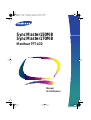 1
1
-
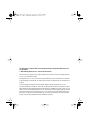 2
2
-
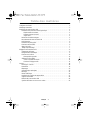 3
3
-
 4
4
-
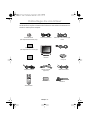 5
5
-
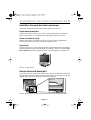 6
6
-
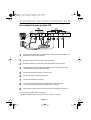 7
7
-
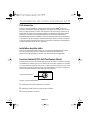 8
8
-
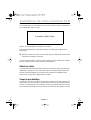 9
9
-
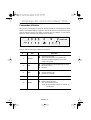 10
10
-
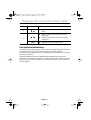 11
11
-
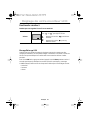 12
12
-
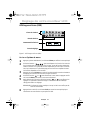 13
13
-
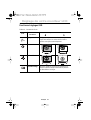 14
14
-
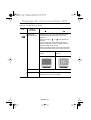 15
15
-
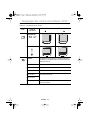 16
16
-
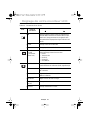 17
17
-
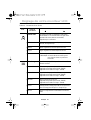 18
18
-
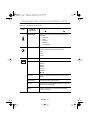 19
19
-
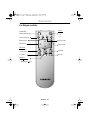 20
20
-
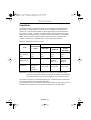 21
21
-
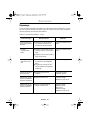 22
22
-
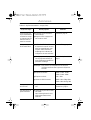 23
23
-
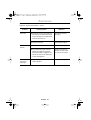 24
24
-
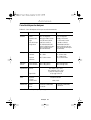 25
25
-
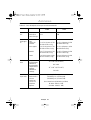 26
26
-
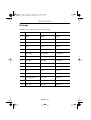 27
27
-
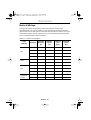 28
28
-
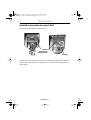 29
29
-
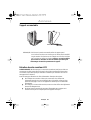 30
30
-
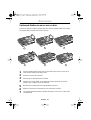 31
31
Samsung 150MB Manuel utilisateur
- Catégorie
- Téléviseurs LCD
- Taper
- Manuel utilisateur
Documents connexes
-
Samsung SYNCMASTER 151MP Manuel utilisateur
-
Samsung 570PTFT Manuel utilisateur
-
Samsung SyncMaster 460DX-2 Manuel utilisateur
-
Samsung SYNCMASTER 460UXN-2 Manuel utilisateur
-
Samsung SyncMaster 460CX-2 Manuel utilisateur
-
Samsung 240MP Le manuel du propriétaire
-
Samsung 400UXN-2 Manuel utilisateur
-
Samsung 400EXn Manuel utilisateur
-
Samsung 170MP Manuel utilisateur
-
Samsung SYNCMASTER 150MP Manuel utilisateur